 软件星级:3分
软件星级:3分
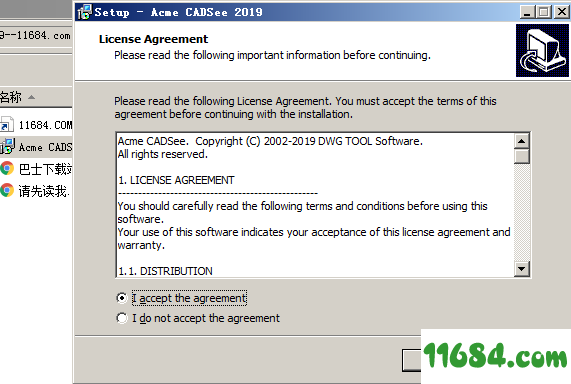
1、安装完成后,运行桌面快捷方式进入软件,点击help—register
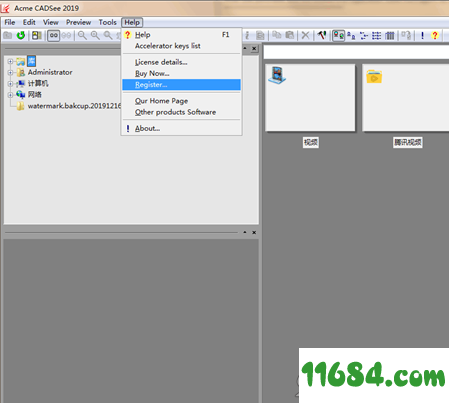
2、弹出注册窗口,输入注册码:Z73Z58J584MAZ576HXN13DIGAUK2VS。
3、提示破解成功即可。
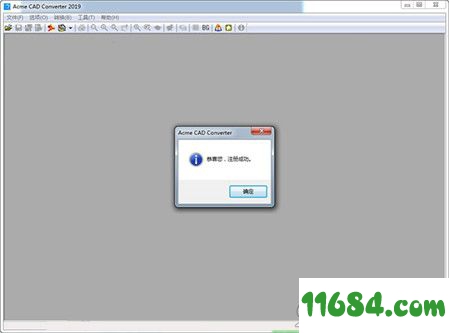
acme cad converter批量打印
1、启动批量转换PDF功能,然后点击进入“设置打印样式”。
2、勾选“Use Plot Style”和“使用打印样式”,点击进入“画笔设置”。
3、根据各颜色线的属性和需要,设定各色线的线宽。(图面中不同的线宽反差可以使图面的轮廓清晰,尺寸线及注释层次分明。)这是图面清晰美观的必要步骤。
4、设置好后,点击“确认”--“OK”,回到“批量转换”对话框。设置好“目标文件夹”及其路径。根据需要,设置页面大小及质量DPI(为保留图纸的分辨率,可将DPI调至600,最大可调至1200,转换后文件也大)。其它项可按需要适当调整。完毕后,开始“添加文件”。
5、找到“已定路径存放批量CAD图纸的文件夹”,托选或按CTRL键多选,也可直接选择“添加多个文件”,将要转换的文件添加到被选框内,按“开始转换”,启动批量转换开始。
6、转换速度很快,每个文件的进程表约每秒1个速度刷新。
7、直至转换完成。
8、沿设置的的路径,找到目标文件夹,查看已转换为PDF格式的图纸。
9、至此,CAD图纸已被转换为保留较高分辨率的PDF图纸,图面中还保存了线宽不同的显示和后续打印效果。
1、支持打开多种DXF、DWG版本( R2.5-R2006)和DWF。
2、支持BMP, JPEG, GIF, PCX, TGA, TIFF, MNG, PNG, PSD, WMF, ICO。
3、确定文字字体和颜色实体的正确性。
4、支持全屏模式(按F键),全屏查看更方便。
5、支持打印
6、注册一次,永久更新